Day04(07.02)
前端知识
axios
在浏览器中可以帮助我们完成 ajax请求的发送
在node.js中可以向远程接口发送请求

使用
-
创建 HTML 页面,引入 js 文件,包含两个 js 文件,vue 和 axios
<script src="vue.min.js"></script> <script src="axios.min.js"></script> -
编写 axios 代码
-
创建 json 文件,数据创建
{ "success":true, "code":20000, "message":"成功", "data":{ "items":[ {"name":"luvy","age":20}, {"name":"mary","age":30}, {"name":"jack","age":40} ] } } -
使用 axios 发送 ajax 请求,请求文件,得到数据,在页面显示
<body> <div id="app"> <!--把userList数组里面数据显示,使用v-for指令--> <div v-for="user in userList"> {{user.name}}--{{user.age}} </div> </div> <script src="vue.min.js"></script> <script src="axios.min.js"></script> <script> new Vue({ el: '#app', //固定的结构 data: {//在data定义变量和初始值 //定义变量,值是空的数组 userList:[] }, created(){//调用定义方法,在页面渲染之前执行 this.getUserList() }, methods:{//编写具体方法 //创建方法,查询所有用户数据 getUserList(){ //使用 axios 发送 ajax 请求 //axios.提价方式("请求接口路径”).then(箭头函数).catch(箭头函数) axios.get("data.json") .then(response =>{ //response就是请求之后返回数据 //console.log(response) //通过response获取具体数据,赋值给定义的空数组 this.userList=response.data.data.items console.log(this.userList) })//请求成功,执行 then 方法 .catch(error =>{ })//请求失败,执行 catch 方法 } } }) </script> </body>
-
element-ui
是饿了么前端出品的基于 Vue.js的 后台组件库,方便程序员进行页面快速布局和构建
可以直接找到喜欢的图样模式,查看源码并修改
node.js
-
node.js 是什么
- 是 JavaScript 的运行环境,用于执行 JavaScript 代码,不需要浏览器,直接可以运行 JavaScript 代码,相当于 Java 中的 jdk 环境
- 模拟服务器效果,如Tomcat
-
使用 node.js 执行 JavaScript 代码

- 在 vscode 中打开 cmd 窗口,执行 JavaScript 代码

npm
-
在后端开发中,使用过 maven,maven 可以构建项目,管理 jar 依赖,联网下载依赖
-
npm 类似于 maven,用在前端中,管理前端 js 依赖,联网下载 js 依赖,比如 jQuery
-
查看是否安装成功

-
演示 npm 具体操作
-
nmp 项目初始化操作
使用命令 npm init


项目初始化后,生成文件 package.json,类似于后端的 pom.xml
-
npm 下载 js 依赖
命令 npm install 依赖名
-


其中 lock 文件锁定依赖版本,将项目发给别人时,只发 package.json 让其他人自行下载依赖,此时lock文件会锁定依赖的版本,而不是下载最新版本。
-
根据 package.json 文件下载依赖
使用命令 npm install
babel
是一个转码器,可以将ES6代码转为ES5代码
因为写的代码是 es6 代码,但是 es6 代码浏览器兼容性很差,如果用 es5 代码,浏览器兼容性更好
所以用 babel 把 es6 代码转成 es5 运行
-
安装 babel 工具,使用命令npm install --global babel-cli
-
创建 js 文件,编写 es6 代码

标志性箭头函数为 es6 代码
-
创建 babel 配置文件,Babel的配置文件是.babelrc(固定名字),存放在项目的根目录下

-
安装 es2015 转码器
npm install --save-dev babel-preset-es2015 -
使用命令进行转码
-
根据文件转码
babel es6/01.js -o dist/001.js
-

-
根据文件夹转码
babel es6 -d dist


模块化
-
模块化是什么
- 开发后端接口时,开发controller service mapper,controller 注入 service,service 注入 mapper,在后端中,类与类之间的调用是后端模块化操作
- 前端是 js 与 js 之间调用为模块化操作
-
使用 es5 实现模块化操作
-
在 01.js 中定义 js 方法
//创建js方法 //定义成员 const sum = function(a,b){ return parseInt(a) + parseInt(b) } const subtract = function(a,b){ return parseInt(a) - parseInt(b) } //设置哪些方法可以被其他js调用 module.exports={ sum, subtract } -
在 02.js 中调用 01.js 中的方法
//调用01.js中的方法 //1 引入01.js文件 const m=require('./01') //2 调用 console.log(m.sum(1,0)) console.log(m.subtract(10,2)) -
结果

-
-
es6模块化操作
如果使用 es6 写法实现模块化操作,在 node.js 环境中不能直接运行,需要使用 babel 将 es6 转成 es5 才能在 node.js 中运行
-
第一种写法
//01.js //创建js方法,设置哪些方法可以被其他js调用 export function getList(){ console.log('getList...') } export function save(){ console.log('save...') } //02.js //调用01.js中的方法 //1 引入01.js文件 import {getList,save} from'./01.js' //2 调用 getList() save()进行转换 babel modulees61 -o es611,输出结果
-


-
第二种写法
//01.js //创建js方法,设置哪些方法可以被其他js调用 export default { getList(){ console.log('getList...') }, update(){ console.log('update...') } } //02.js //调用01.js中的方法 //1 引入01.js文件 import m from'./01.js' //2 调用 m.getList() m.update()进行转化,输出结果
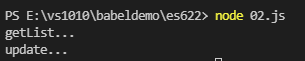

webpack
Webpack 是一个前端资源加载/打包工具。把多个静态资源文件打包成一个文件,减少页面的请求次数,提高页面访问效率
打包 js
- 安装 webpack 工具

-
创建 js 文件用于打包操作
//common.js exports.info = function (str) { document.write(str);//浏览器输出 } //utils.js exports.add = function (a, b) { return a + b; } //main.js const common= require('./common.js') const utils= require('./util.js') common.info('hello common'+ utils.add(100,18)) -
创建 webpack 配置文件,配置打包信息,文件名固定为 webpack.config.js
const path = require("path"); //Node.js内置模块 module.exports = { entry: './src/main.js', //配置入口文件 output: { path: path.resolve(__dirname, './dist'), //输出路径,__dirname:当前文件所在路径 filename: 'bundle.js' //输出文件 } } -
使用命令执行打包操作 webpack
webpack #有黄色警告 webpack --mode=development #没有警告 #执行后查看bundle.js 里面包含了上面两个js文件的内容并惊醒了代码压缩

加上打包模式


-
测试
创建 01.html 用于测试


打包 css
-
安装 style-loader 和 css-loader
npm install --save-dev style-loader css-loader -
创建 css 文件,写样式内容
body{ background-color: aquamarine; } -
在 main.js 中引入 css 文件
//css 文件引入 require('./style.css') -
修改 webpack 配置文件
const path = require("path"); //Node.js内置模块 module.exports = { entry: './src/main.js', //配置入口文件 output: { path: path.resolve(__dirname, './dist'), //输出路径,__dirname:当前文件所在路径 filename: 'bundle.js' //输出文件 }, module: { rules: [ { test: /\.css$/, //打包规则应用到以css结尾的文件上 use: ['style-loader', 'css-loader'] } ] } } -
重新打包,看结果

搭建前端页面
选取模板(框架)进行环境搭建,使用 vue-admin-template

项目基本结构
- 前端框架入口


-
前端页面环境使用框架(模板),主要基于两种技术实现出来 vue + element-ui
-
框架的 build 目录
放项目构建的脚本文件
-
框架的 config 目录
可以改端口号等信息,修改

中的
改为false

可以修改访问后端接口地址 -
src 目录

api :定义一些调用方法
assets:定义静态资源
components:组件,可以放一些额外的插件
icons:图标
router:路由
store:脚本文件
styles:样式文件
utils:工具类
views:项目中具体的页面
遇到问题
-
安装 node.js 失败
使用.msi 显示失败,使用zip安装,并配置环境变量
-
vscode 无法在终端直接使用 node命令
重新打开,用管理员身份运行
-
vscode 执行babel --version 无法查看版本号
最后找出是VSCode终端类型的问题,终端应该是cmd的格式但是自己的终端格式是powdershell,,通过更改相关的权限就也可以使得powershell类型的终端可以运行:[外链图片转存失败,源站可能有防盗链机制,建议将图片保存下来直接上传(img-Dso19esk-1625554321365)(C:\Users\User\AppData\Roaming\Typora\typora-user-images\image-20210704163004215.png)]
-
安装依赖出现问题,下载失败
node.js 中没有 python 环境


Day05(07.05)
讲师管理前端开发
首先把后台管理系统登录改成本地(临时),后续会把登录添加权限框架 spring security
把系统登录改成本地
-
修改配置文件请求地址
在 config 文件中修改 dev.env.js

-
登录要调用两个方法,login 登录操作方法,info 登陆之后获取用户信息方法,所以,创建接口两个方法实现登录
- login 返回 token 值
- info 返回 roles name avatar
-
开发接口

@RestController
@RequestMapping("/eduservice/user")
public class EduLoginController {
//login
@PostMapping("login")
public R login(){
return R.ok().data("token","admin");
}
//info
@GetMapping("info")
public R info(){
return R.ok().data("roles","[admin]").data("name","admin").data("avatar","https://i.loli.net/2021/07/05/WZpQEGaRtCmP2Hu.gif");
}
}
-
修改 api 文件夹 login.js 修改本地接口的路径
export function login(username, password) { return request({ url: '/eduservice/user/login', method: 'post', data: { username, password } }) } export function getInfo(token) { return request({ url: '/eduservice/user/info', method: 'get', params: { token } }) } -
最终测试
-
问题

-
跨域问题
通过一个地址访问另外一个地址,这个过程中如果有三个地方(访问协议 IP地址 端口号)任何一个不一样
-


端口号不一样,出现跨域问题
-
跨域解决方式
- 在后端接口 controller 添加注解

-
使用网关解决
-
结果

框架使用过程
-
添加路由

-
点击某个路由,显示路由页面内容,在 views 创建 vue 页面


-
在 api 文件夹创建 js 文件,定义接口地址和参数

-
在创建的 vue 页面引入 js 文件,调用方法实现功能
-
引入 import user from‘…’
-
data():{ }, created():{ }, methods():{ } -
最后使用 element-ui 显示数据内容
-
讲师列表(分页条件查询)
添加路由
{
path: '/teacher',
component: Layout,
redirect: '/teacher/table',
name: '讲师管理',
meta: { title: '讲师管理', icon: 'example' },
children: [
{
path: 'table',
name: '讲师列表',
component: () => import('@/views/table/index'),
meta: { title: '讲师列表', icon: 'table' }
},
{
path: 'save',
name: '添加讲师',
component: () => import('@/views/tree/index'),
meta: { title: '添加讲师', icon: 'tree' }
}
]
},

创建路由对应页面


在 api 文件夹创建 teacher.js 文件,定义访问的接口地址
import request from '@/utils/request'
export default{
//1 讲师列表(条件分页查询)
//current 当前页 limit每页记录数 teacherQuery条件对象
getTeacherListPage(current,limit,teacherQuery){
return request({
url: `/eduservice/teacher/pageTeacherCondition/${current}/${limit}`,
method: 'post',
//teacherQuery条件对象,后端使用RequestBody获取诗句
//data 表示把对象转换为json 传递到接口里面
data: teacherQuery
})
}
}
在 list.vue 调用定义的接口方法,得到接口返回数据
<script>
//引入调用 teacher.js文件
import teacher from'@/api/edu/teacher'
export default {
//核心代码
data(){// 定义变量和初始值
return{
list:null,//查询之后接口返回集合
page:1,//当前页
limit:10,//每页记录数
total:0,//总记录数
teacherQuery:{}//条件封装对象
}
},
created(){//页面渲染之前执行,一般调用methods定义的方法
//调用
this.getList()
},
methods:{//创建具体方法,调用teacher.js 定义的方法
//讲师列表方法
getList(){
teacher.getTeacherListPage(this.page,this.limit,this.teacherQuery)
.then(response => {
//response接口返回的数据
//console.log(response)
this.list=response.data.rows
this.total=response.data.total
console.log(this.list)
console.log(this.total)
})//请求成功
.catch(error => {
console.log(error)
})//请求失败
}
}
}
</script>
请求接口获取的数据在页面进行显示
使用 element-ui
JavaScript中两个判断值,三个=判断类型和值

分页


条件查询
<!--查询表单-->
<el-form :inline="true" class="demo-form-inline">
<el-form-item>
<el-input v-model="teacherQuery.name" placeholder="讲师名"/>
</el-form-item>
<el-form-item>
<el-select v-model="teacherQuery.level" clearable placeholder="讲师头衔">
<el-option :value="1" label="高级讲师"/>
<el-option :value="2" label="首席讲师"/>
</el-select>
</el-form-item>
<el-form-item label="添加时间">
<el-date-picker
v-model="teacherQuery.begin"
type="datetime"
placeholder="选择开始时间"
value-format="yyyy-MM-dd HH:mm:ss"
default-time="00:00:00"
/>
</el-form-item>
<el-form-item>
<el-date-picker
v-model="teacherQuery.end"
type="datetime"
placeholder="选择截止时间"
value-format="yyyy-MM-dd HH:mm:ss"
default-time="00:00:00"
/>
</el-form-item>
<el-button type="primary" icon="el-icon-search" @click="getList()">查询</el-button>
<el-button type="default" @click="resetData()">清空</el-button>
</el-form>

清空
清空表单输入条件数据并查询所有的数据
在methods中添加函数
resetData() {//清空方法
this.teacherQuery = {}//表单输入项数据清空,因为双向绑定
this.getList()//查询所有讲师数据
}
讲师删除
在每条记录后,添加删除按钮

添加按钮绑定事件

在绑定事件的方法传递删除讲师的 id 值

在 api 文件夹 teacher.js 定义删除接口的地址
//删除讲师
deleteTeacherId(id){
return request({
url: `/eduservice/teacher/${id}`,
method: 'delete',
})
}
}
页面调用
//删除讲师方法
removeDataById(id){
this.$confirm('此操作将永久删除该讲师记录, 是否继续?', '提示', {
confirmButtonText: '确定',
cancelButtonText: '取消',
type: 'warning'
}).then(() => {//点击确定,执行then方法
//调用删除方法
teacher.deleteTeacherId(id)
.then(response =>{//删除成功
//提示信息
this.$message({
type: 'success',
message: '删除成功!'
});
//刷新回到列表页面
this.getList()
})
})//点击取消,执行catch方法
}


讲师添加
api 定义接口地址
//添加讲师
addTeacher(teacher){
return request({
url: `/eduservice/teacher/addTeacher`,
method: 'post',
data:teacher
})
}
页面调用
save.vue中


讲师修改
每条记录后添加修改按钮

点击修改进入表单页面,进行数据回显
根据讲师 id 查询数据显示
通过路由跳转进入数据回显页面


表单页面实现数据回显
-
在 teacher.js 中定义根据 id 查询接口
-
在页面调用接口
//根据讲师 id 查询的方法 getInfo(id){ teacherApi.getTeacherInfo(id) .then(response =>{ this.teacher=response.data.teacher }) }, -
调用根据 id 查询的方法
因为添加和修改都用 save 页面,需要区别是添加还是修改,只有修改时查询数据回显
判断路径里面是否有讲师 id 值,有就是修改,没有就是添加
created(){ //判断路径是否有 id 值 if (this.$route.params && this.$route.params.id) { const id = this.$route.params.id this.getInfo(id) } },

最终修改
-
在 api 的 teacher.js 定义修改接口
//修改讲师 updateTeacher(teacher){ return request({ url: `/eduservice/teacher/updateTeacher`, method: 'post', data:teacher }) } -
在页面调用修改方法
saveOrUpdate() { //判断修改还是添加,根据teacher是否有id if(!this.teacher.id){ //添加 this.saveTeacher() }else{ //修改 this.updateTeacher() } }, //修改讲师的方法 updateTeacher(){ teacherApi.updateTeacherInfo(this.teacher) .then(response =>{ //提示信息 this.$message({ type: 'success', message: '修改成功!' }); //回到列表,路由跳转 this.$router.push({path:'/teacher/table'}) }) }, -

遇到问题
-
头像不显示
一开始直接把网上图像右键打开链接地址,然后复制,不能显示
解决办法:需要去第三方网站转换
地址:https://sm.ms/,选择图片后upload,然后选择所对应的URL地址
-
第一次点击修改,数据回显,但是第二次点击添加,还会显示回显数据,正确应该没有回显
想通过这种方式解决:做添加讲师时,把表单数据清空

原因:多次路由跳转到同一个页面,created只会执行第一次,后面再进行跳转不会执行
最终解决:使用 vue 监听
watch: { $route(to, from) {//路由变化方式,当路由发生变化,方法就会执行 this.init() } },
Day06(07.05)
阿里云oss使用
- 创建操作阿里云oss许可证
添加讲师头像上传功能
在service创建子模块
在service_oss中引入依赖
[外链图片转存失败,源站可能有防盗链机制,建议将图片保存下来直接上传(img-zewZpaiO-1625554321467)(C:\Users\User\AppData\Roaming\Typora\typora-user-images\image-20210705195922150.png)]
创建配置文件
[外链图片转存失败,源站可能有防盗链机制,建议将图片保存下来直接上传(img-Kwuil0cn-1625554321469)(C:\Users\User\AppData\Roaming\Typora\typora-user-images\image-20210705200534338.png)]
在启动类添加属性
因为目前这个 maven 不会链接数据库,启动会报错
解决方式两种:添加数据库配置
在启动类添加属性,不加载数据库

启动成功

上传头像具体代码
-
创建常量类,读取配置文件内容
//当项目启动,spring接口,spring加载后,执行接口一个方法 @Component public class ConstantPropertiesUtils implements InitializingBean { //读取配置文件内容 @Value("${aliyun.oss.file.endpoint}")//将value注解中的值注入属性中 private String endpoint; @Value("${aliyun.oss.file.keyid}") private String keyId; @Value("${aliyun.oss.file.keysecret}") private String keySecret; @Value("${aliyun.oss.file.bucketname}") private String bucketName; //定义公开静态常量 public static String END_POINT; public static String ACCESS_KEY_ID; public static String ACCESS_KEY_SECRET; public static String BUCKET_NAME; @Override public void afterPropertiesSet() throws Exception { END_POINT=endpoint; ACCESS_KEY_ID = keyId; ACCESS_KEY_SECRET = keySecret; BUCKET_NAME = bucketName; } } -
创建 controller ,service
-
controller
@RestController @RequestMapping("/eduoss/fileoss") public class OssController { @Autowired private OssService ossService; //上传头像方法 @PostMapping public R uploadOssFile(MultipartFile file){ //获取上传文件 //返回上传到oss的路径 String url= ossService.uploadFileAvatar(file); return R.ok().data("url",url); } } -
在 service 实现上传文件到oss的过程
@Service public class OssServiceImpl implements OssService { //上传头像到oss @Override public String uploadFileAvatar(MultipartFile file) { // 工具类获取值 String endpoint = ConstantPropertiesUtils.END_POINT; String accessKeyId = ConstantPropertiesUtils.ACCESS_KEY_ID; String accessKeySecret = ConstantPropertiesUtils.ACCESS_KEY_SECRET; String bucketName = ConstantPropertiesUtils.BUCKET_NAME; try{ // 创建OSSClient实例。 OSS ossClient = new OSSClientBuilder().build(endpoint, accessKeyId, accessKeySecret); //获取上传文件输入流 InputStream inputStream=file.getInputStream(); //获取文件名称 String fileName = file.getOriginalFilename(); //调用oss方法上传 //第一个参数 Bucket名称 // 第二个参数 上传到oss文件路径和文件名称 aa/bb/1.jpg // 第三个参数 上传文件输入流 ossClient.putObject(bucketName,fileName,inputStream); //关闭对象 ossClient.shutdown(); //把上传之后文件路径返回 //需要把上传到阿里云oss路径手动拼接出来 //https://edu-20210705.oss-cn-beijing.aliyuncs.com/01.jpg String url="https://"+bucketName+"."+endpoint+"/"+fileName; return url; }catch (Exception e){ e.printStackTrace(); return null; } } }
-

完善接口
-
多次上传相同名称文件,造成最后一次上传把之前上传文件覆盖
在文件名称添加随机唯一值,让每个文件名称不同

-
把文件进行分类管理
根据日期进行分类

-
swagger测试


添加讲师实现上传头像前端整合
- 添加上传组件

-
页面使用组件
data()中定义变量和初始值

-
引入组件声明组件

-
修改上传接口地址

-
编写close方法和上传成功方法
-
测试结果
数据库中加入

即使上传的是jpg格式,最后也会是png,是因为上传文件可能有中文,框架,组件统一改成了file.png
nginx(反向代理服务器)
请求转发

负载均衡

动静分离
把 java 代码和普通 HTML 这种页面请求分离,访问不同内容
应用场景
- 配置 nginx 实现转发功能

-
在 nginx.conf 进行配置
-
修改默认80端口为81
-
配置转发规则

-
修改前端请求地址为 nginx 地址

-
添加课程分类功能
二级分类

使用 EasyExcel 进行 写 操作
-
引入依赖
<dependencies> <!-- https://mvnrepository.com/artifact/com.alibaba/easyexcel --> <dependency> <groupId>com.alibaba</groupId> <artifactId>easyexcel</artifactId> <version>2.1.1</version> </dependency> </dependencies> -
创建实体类,与Excel对应
@Data public class DemoData { //设置表头名称 @ExcelProperty("学生编号") private Integer sno; @ExcelProperty("学生姓名") private String sname; } -

-

使用 EasyExce 进行 读 操作
-
创建对应实体类
@Data public class DemoData { //设置表头名称 @ExcelProperty(value = "学生编号",index = 0) private Integer sno; @ExcelProperty(value = "学生姓名",index = 1) private String sname; } -
创建 监听 进行读取
public class ExcelListener extends AnalysisEventListener<DemoData> { //一行一行读取Excel内容 @Override public void invoke(DemoData data, AnalysisContext analysisContext) { System.out.println("****"+data); } //读取表头内容 @Override public void invokeHeadMap(Map<Integer, String> headMap, AnalysisContext context) { System.out.println("表头:"+headMap); } @Override public void doAfterAllAnalysed(AnalysisContext analysisContext) { } } -
方法调用


课程分类添加功能
-
使用代码生成器把课程分类代码生成
-
创建实体类
@Data public class SubjectData { @ExcelProperty(index = 0) private int oneSubjectName; @ExcelProperty(index = 1) private String twoSubjectName; } -
创建监听
public class SubjectExcelListener extends AnalysisEventListener<SubjectData> { //因为SubjectExcelListener不能交给Spring管理,需要自己new,不能注入其他对象,不能自动实现数据库操作 public EduSubjectService subjectService; public SubjectExcelListener(){} public SubjectExcelListener(EduSubjectService subjectService) { this.subjectService = subjectService; } //读取内容,一行一行读 @Override public void invoke(SubjectData subjectData, AnalysisContext analysisContext) { if (subjectData==null){ throw new GuliException(20001,"文件数据为空"); } //一行一行读取,每次读取两个值,第一个值一级分类,第二个值二级分类 //判断一级分类是否重复 EduSubject existOneSubject = this.existOneSubject(subjectService, subjectData.getOneSubjectName()); if (existOneSubject==null){ //没有相同的一级分类,进行添加 existOneSubject=new EduSubject(); existOneSubject.setParentId("0"); existOneSubject.setTitle(subjectData.getOneSubjectName());//一级分类名称 subjectService.save(existOneSubject); } //获取一级分类ID值 String pid=existOneSubject.getId(); //添加二级分类 //判断二级分类是否重复 EduSubject existTwoSubject = this.existTwoSubject(subjectService, subjectData.getTwoSubjectName(), pid); if (existTwoSubject==null){ existTwoSubject=new EduSubject(); existTwoSubject.setParentId(pid); existTwoSubject.setTitle(subjectData.getTwoSubjectName());//二级分类名称 subjectService.save(existTwoSubject); } } //判断一级分类不能重复添加 private EduSubject existOneSubject(EduSubjectService eduSubjectService,String name){ QueryWrapper<EduSubject> wrapper=new QueryWrapper<>(); wrapper.eq("title",name); wrapper.eq("parent_id","0"); EduSubject oneSubject=subjectService.getOne(wrapper); return oneSubject; } //判断二级分类不能重复添加 private EduSubject existTwoSubject(EduSubjectService eduSubjectService,String name,String pid){ QueryWrapper<EduSubject> wrapper=new QueryWrapper<>(); wrapper.eq("title",name); wrapper.eq("parent_id",pid); EduSubject twoSubject=subjectService.getOne(wrapper); return twoSubject; } @Override public void doAfterAllAnalysed(AnalysisContext analysisContext) { } } -
结果
[外链图片转存失败,源站可能有防盗链机制,建议将图片保存下来直接上传(img-TeETFrRU-1625554321498)(C:\Users\User\AppData\Roaming\Typora\typora-user-images\image-20210706144736342.png)][外链图片转存失败,源站可能有防盗链机制,建议将图片保存下来直接上传(img-j2hBGDRD-1625554321499)(C:\Users\User\AppData\Roaming\Typora\typora-user-images\image-20210706144755635.png)]
注意问题
-
监听中要判断一级分类,二级分类是否重复
-
nginx 要在cmd使用命令 nginx.exe -s stop关掉
-
配置nginx时不要把server写在http外面
existTwoSubject=new EduSubject(); existTwoSubject.setParentId(pid); existTwoSubject.setTitle(subjectData.getTwoSubjectName());//二级分类名称 subjectService.save(existTwoSubject); } } //判断一级分类不能重复添加 private EduSubject existOneSubject(EduSubjectService eduSubjectService,String name){ QueryWrapper<EduSubject> wrapper=new QueryWrapper<>(); wrapper.eq("title",name); wrapper.eq("parent_id","0"); EduSubject oneSubject=subjectService.getOne(wrapper); return oneSubject; } //判断二级分类不能重复添加 private EduSubject existTwoSubject(EduSubjectService eduSubjectService,String name,String pid){ QueryWrapper<EduSubject> wrapper=new QueryWrapper<>(); wrapper.eq("title",name); wrapper.eq("parent_id",pid); EduSubject twoSubject=subjectService.getOne(wrapper); return twoSubject; } @Override public void doAfterAllAnalysed(AnalysisContext analysisContext) { }}
-
结果


注意问题
- 监听中要判断一级分类,二级分类是否重复
- nginx 要在cmd使用命令 nginx.exe -s stop关掉
- 配置nginx时不要把server写在http外面






















 151
151

 被折叠的 条评论
为什么被折叠?
被折叠的 条评论
为什么被折叠?








